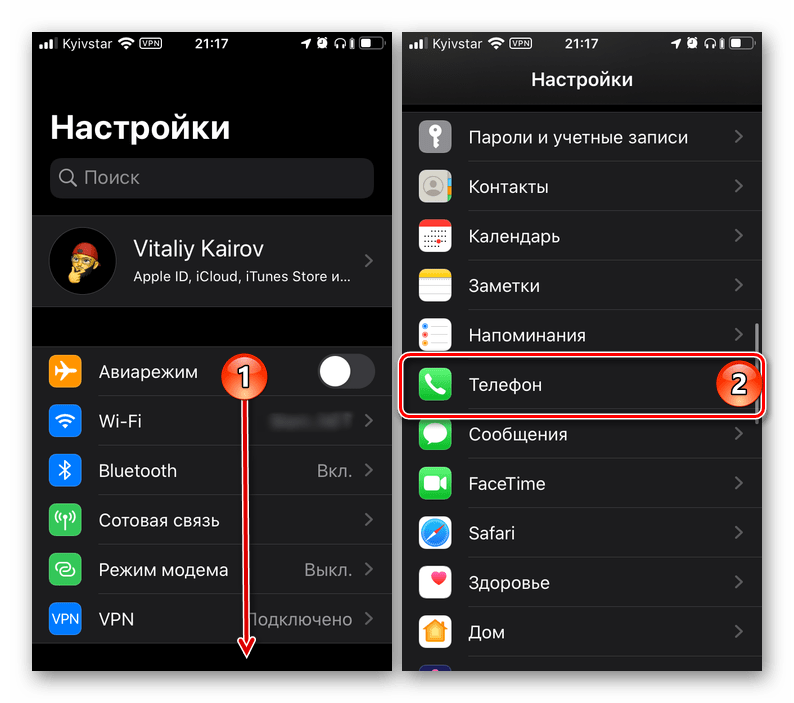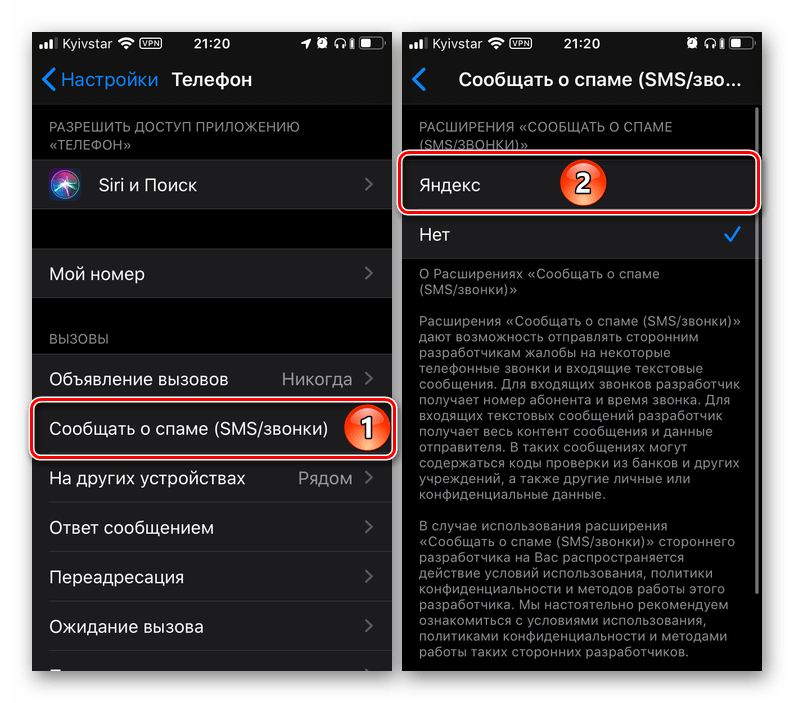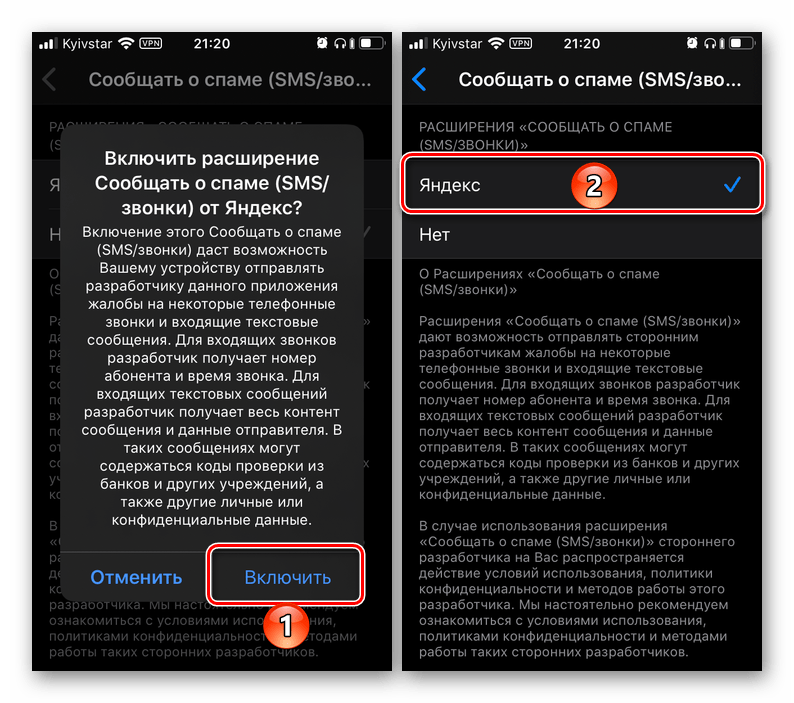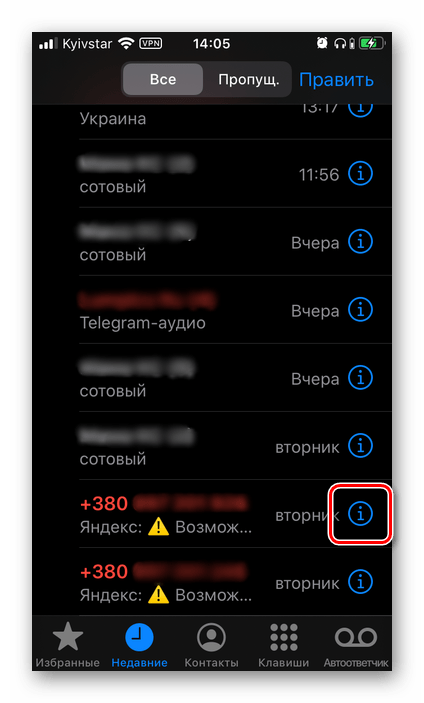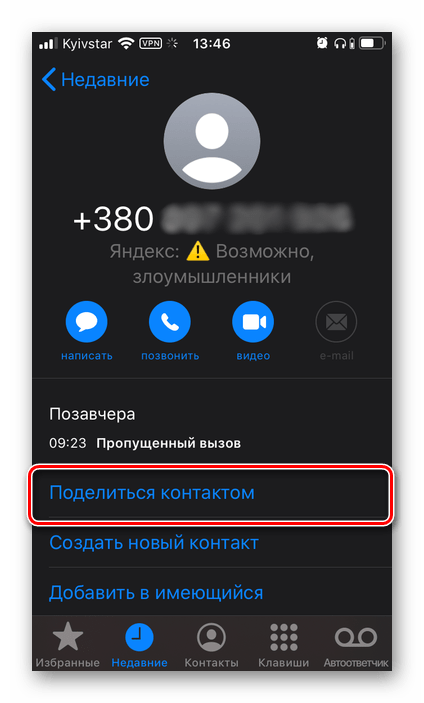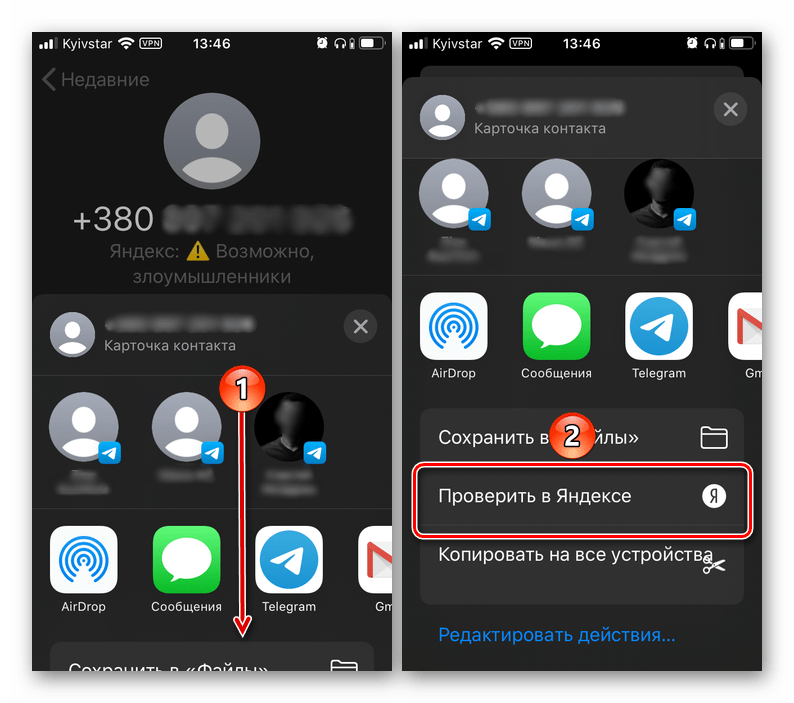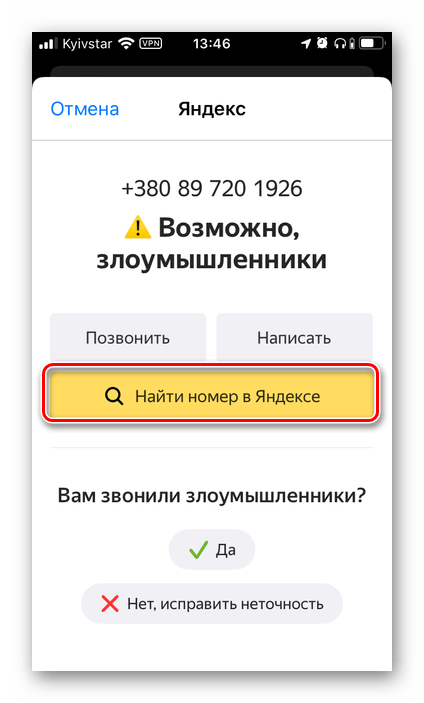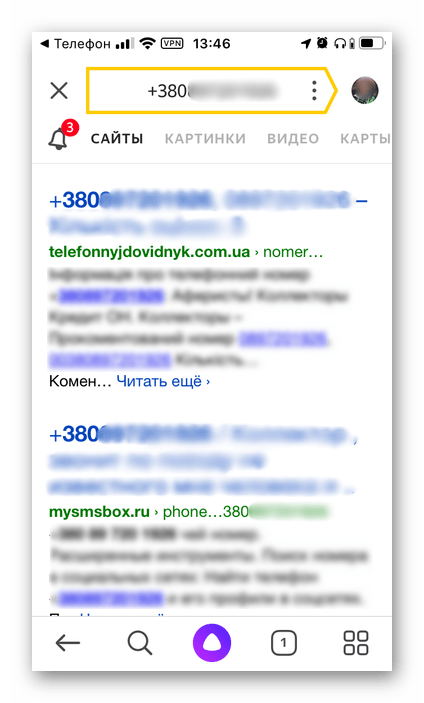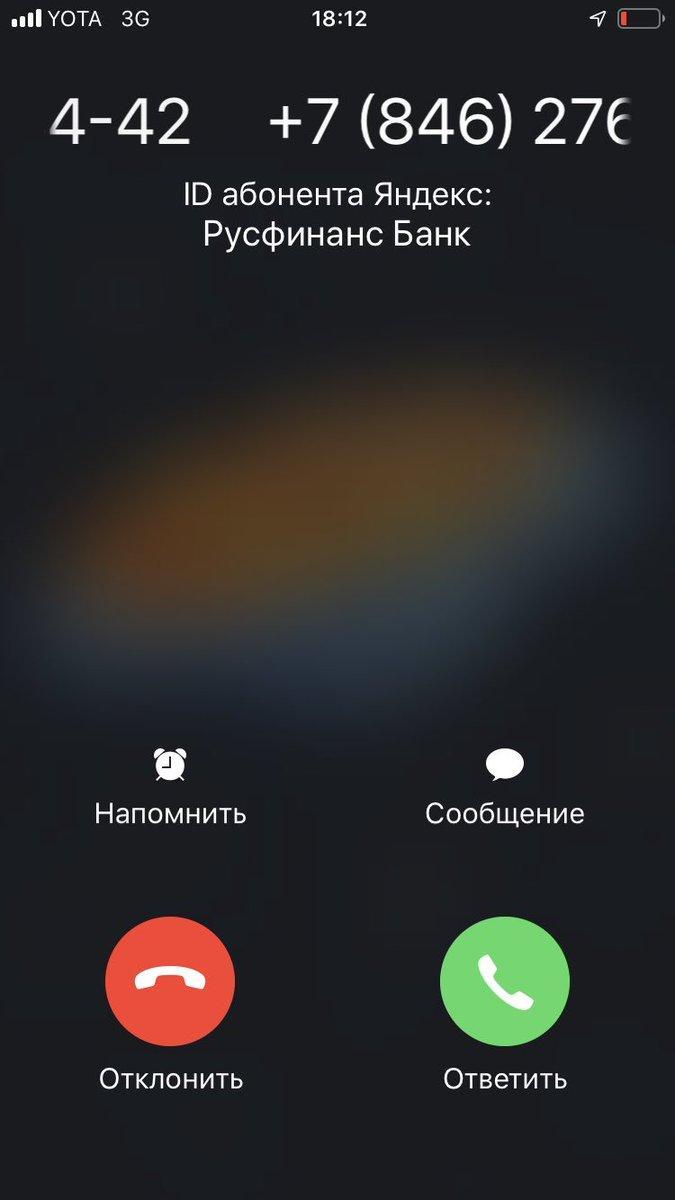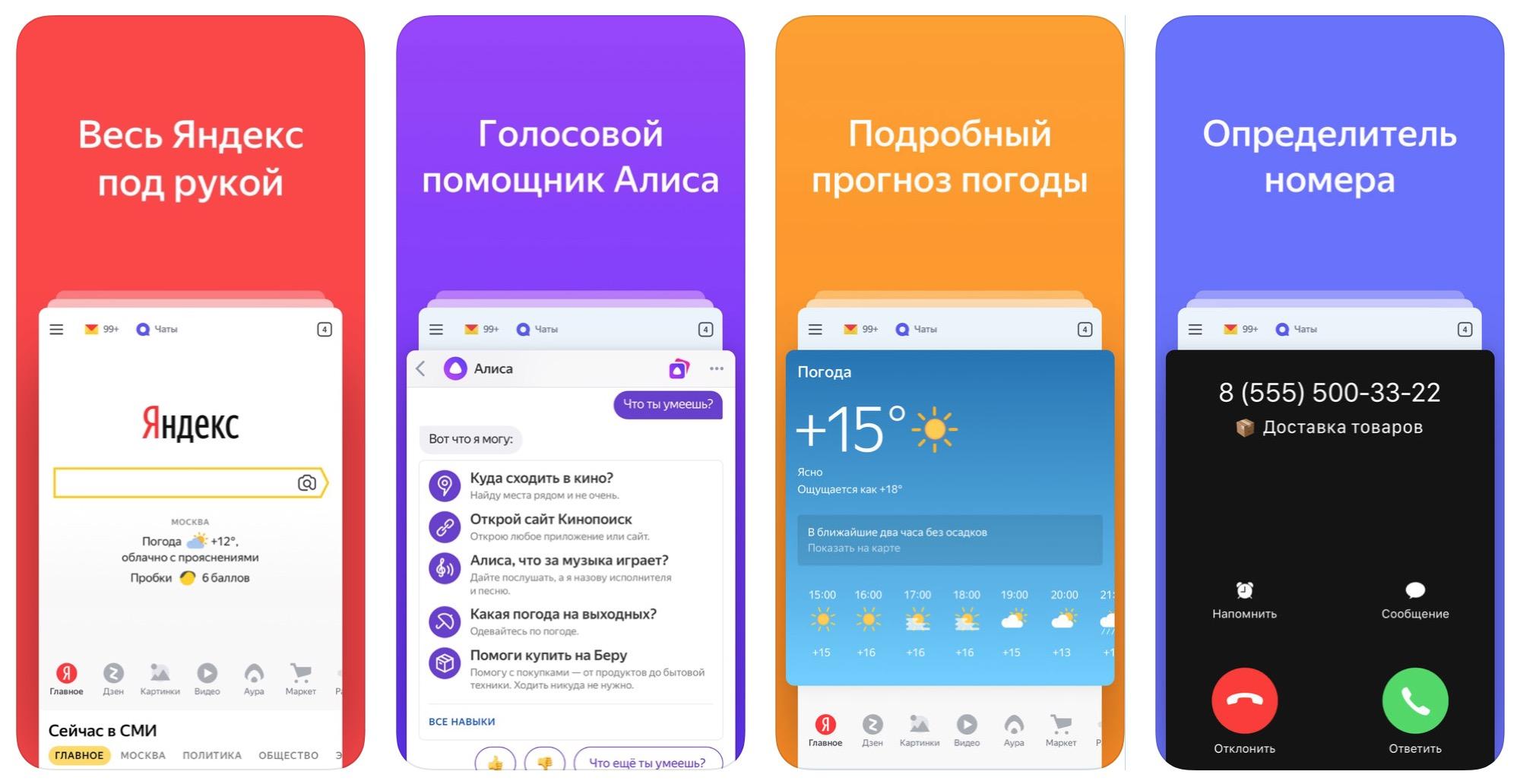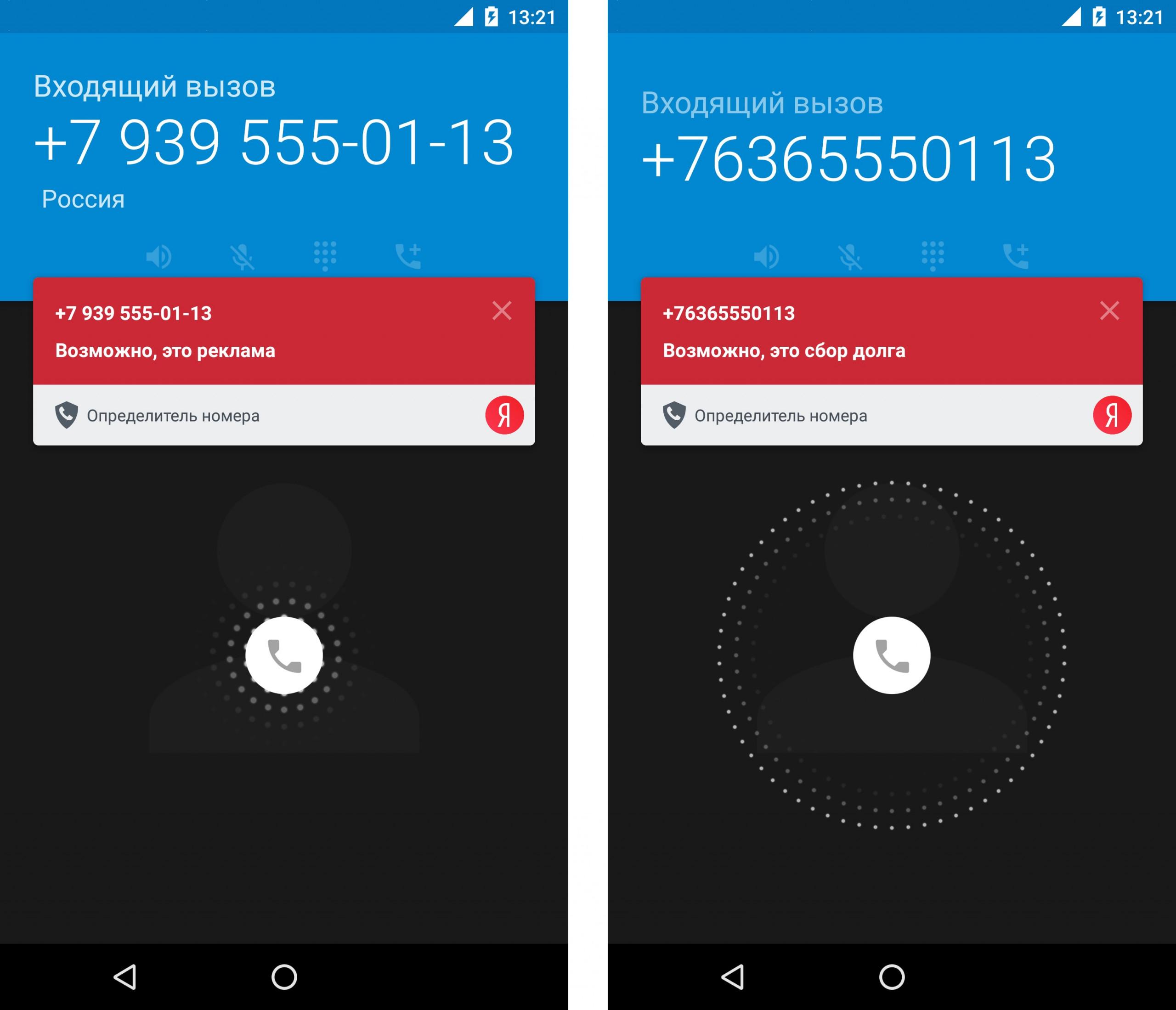- Включение определителя номера Яндекс на iPhone
- Включение Определителя номера Яндекс
- Настройка и использование
- Что делать, если «Блок. и идентиф. вызова» отсутствует в настройках
- В iPhone пропал пункт «Блок. и идентиф. вызова». Как его вернуть
- Как вернуть настройку «Блок. и идентиф. вызова» ?
- Определитель номера Яндекс: как включить на айфоне
- Что такое определитель номера Яндекс для iOS
- Как скачать и установить определитель номера Yandex на iPhone
- Определитель номера Яндекс – как включить на айфоне и отключить
- Как заблокировать номер при помощи приложения
- Как изменить категорию номера
Включение определителя номера Яндекс на iPhone
Компанией Яндекс разработано довольно много интернет-сервисов и мобильных приложений. В числе таковых и Определитель номера, который позволяет узнать, кто звонил и, в случае необходимости, сообщить о потенциальных злоумышленниках и возможных нарушениях и/или просто получить дополнительную информацию. Далее расскажем, как активировать данную функцию на iPhone.
Важно! Определитель номера – это одна из возможностей приложения Яндекс, а потому для выполнения изложенных ниже рекомендаций его необходимо установить на айФон. Воспользуйтесь для этого следующей ссылкой.
Включение Определителя номера Яндекс
Автоматический определитель номера от Яндекс позволяет быть в курсе того, кто звонит на ваш телефон, если номер не сохранен в адресной книге. Вся информация об организации подтягивается из специального справочника, а на основе оставленных другими пользователями отзывов и дополнительных сведений определяется цель звонка. Для того чтобы начать пользоваться данной возможностью, выполните следующее:
- Запустите приложение Яндекс, вызовите его меню (кнопка с четырьмя квадратиками, расположенная в правом углу нижней панели) и тапните по значку «Определитель номера».
Сразу же после этого появится пошаговая инструкция, рассказывающая о порядке активации функции. Для того чтобы это сделать, необходимо «Перейти в настройки».
Оказавшись в «Настройках» iOS, если это потребуется, вернитесь на их главную страницу, пролистайте вниз и откройте раздел «Телефон».
Спустя несколько секунд Определитель номера Яндекс будет активирован, но для того, чтобы использовать все возможности сервиса, необходимо выполнить еще несколько манипуляций, о которых мы расскажем далее.
Настройка и использование
Помимо непосредственного предоставления информации о звонящих, Определитель Яндекс позволяет сообщать о спаме и проверять эти номера с целью получения более подробных сведений и возможных отзывов других пользователей. Рассмотрим, как включить и использовать эти возможности.
- Вернувшись к интерфейсу Определителя Яндекс после его активации в «Настройках» или просто повторно запустив приложение, вы увидите информацию о том, как проверить номер, а также как включить возможность жаловаться о спаме и в дальнейшем ее использовать. Начнем с последнего.
- Перейдите в настройки приложения «Телефон», выполнив действия из третьего пункта предыдущей части статьи.
Тапните по пункту «Сообщать о спаме (SMS/звонки)» и установите галочку напротив «Яндекс».
Во всплывающем окне нажмите «Включить», после чего функция будет активирована.
Теперь рассмотрим, как пользоваться включенной возможностью.
- Откройте приложение «Телефон» и перейдите в его вкладку «Недавние» . Найдите номер, на который хотите пожаловаться, и проведите по нему пальцем в направлении справа налево до появления дополнительных действий.
Тапните «Сообщить», а затем выберите один из двух доступных вариантов – «Да, это важный звонок» или «Нет, звонок нежелательный».
При выборе второго пункта появится возможность «Заблокировать номер» и, если вы общались со звонящим, предоставить дополнительную информацию, указав, зачем вам звонили и откуда, а также, если есть такое желание, «Добавить комментарий».
Если номер, с которого вам звонили, не был определен, но помечен предупреждениями вроде «Нежелательный звонок», «Возможно, злоумышленники», его можно проверить. Это же работает и с остальными неизвестными номерами.
- Во вкладке «Недавние» приложения «Телефон» найдите номер, который требуется проверить, и нажмите по расположенной справа от него кнопке «Информация» (буква «i» в круге).
Выберите «Поделиться контактом».
Пролистайте список доступных действий немного вниз и тапните по пункту «Проверить в Яндексе».
В появившемся окне вы можете подтвердить предположение сервиса о том, кто вам звонил, или исправить его, позвонить или написать на номер, а также «Найти номер в Яндексе».
Выбор последнего варианта перенаправит вас на страницу Яндекс с поисковой выдачей из сайтов, на которых можно узнать более подробные сведения о номере и ознакомиться с отзывами других пользователей, если таковые имеются.
Примечание: Если вы заметили, что Определитель номера перестал работать, удалите и скачайте заново базу номеров. Для этого следует воспользоваться соответствующей ссылкой в приложении Яндекс, расположенной непосредственно в разделе сервиса.
Автоматический определитель номера работает в фоне, собственного интерфейса у этого сервиса нет, а все доступные настройки мы рассмотрели в четвертом пункте предыдущей части статьи и первом этой.
Что делать, если «Блок. и идентиф. вызова» отсутствует в настройках
В последних версиях iOS, начиная с 14.3, нередко можно столкнуться с проблемой, при которой параметр «Блок. и идентиф. вызова», необходимый для активации стороннего определителя номера, коим и является Яндекс, отсутствует в настройках телефона. Для ее решения необходимо выполнить следующее:
- Откройте в «Настройках» iPhone раздел «Конфиденциальность».
Перейдите к подразделу «Отслеживание».
Деактивируйте, а затем повторно активируйте переключатель напротив пункта «Трекинг-запросы приложениям». Если потребуется, подтвердите данное действие.
Проверьте наличие опции «Блок. и идентиф. вызова» в разделе настроек «Телефон».
Если она не появится, коснитесь расположенного ниже пункта «Сообщать о спаме» и отключите его.
После выполнения этих действий параметр «Блок. и идентиф. вызова» должен стать доступным и появится возможность включить АОН.
Если же этого не произойдет, удалите приложение Яндекс, затем снова установите, включите Определитель и настройте его согласно представленной выше инструкции.
Читайте также: Как удалить / установить приложение на Айфон
Обратите внимание! Вместо приложения Яндекс с Алисой, рассмотренного в рамках настоящей статьи, для включения АОН можно задействовать Яндекс.Браузер – необходимая возможность скрыта в его настройках.
В завершение отметим, что единовременно на Айфоне можно пользоваться только одним определителем номера, поэтому если у вас установлено несколько таких приложений, удалите их все, оставив только Яндекс.
Помимо этой статьи, на сайте еще 12342 инструкций.
Добавьте сайт Lumpics.ru в закладки (CTRL+D) и мы точно еще пригодимся вам.
Отблагодарите автора, поделитесь статьей в социальных сетях.
Источник
В iPhone пропал пункт «Блок. и идентиф. вызова». Как его вернуть
В настройках айфона есть пункт, в котором можно подключить «определитель номера» от Яндекса или других сервисов, чтобы видеть звонки от мошенников и спам. Иногда этот пункт пропадает из настроек. Часто это происходит после обновления iOS на новую версию.
Здравствуйте, друзья! Добро пожаловать на канал # мудрости . Не забудьте подписаться, чтобы не пропускать новые публикации.
Опытным путём выяснилось, что после обновления прошивки может активироваться пункт «Сообщать о спаме (SMS/звонки)» , который, собственно не работает. Но именно он и мешает.
Как вернуть настройку «Блок. и идентиф. вызова» ?
Для этого зайдите в Настройки > Телефон > Сообщать о спаме (SMS/Звонки) .
Может стоять галочка напротив Яндекс или Yandex. Переставьте её в положение «Нет»
Вернитесь обратно и выйдите из настроек.
Зайдите снова в Настройки > Телефон .
Пункт «Блок. и идентиф. вызова» должен появиться снова. Можно «провалиться» в него и заново включить нужные определители.
Друзья, сталкивались ли вы с такой проблемой? У меня такое случалось несколько раз.
Помогло ли вам описанное решение?
Если решение не помогло, что ещё можно попробовать:
- Настройки > Телефон > Заглушение неизвестных — включить/выключить.
- Конфиденциальность > Отслеживание > выключить, разрешить приложениям отслеживать. Включить обратно.
- Удалить и снова установить приложение, которое определяет номер, (Яндекс, 2Гис, и пр.) Если удаление и установка конкретного приложения не помогли, то удалить и установить следующее. Если не помогло, то перезагрузить смартфон.
Все описанные способы могут не решить проблему и пункт меню всё равно будет пропадать. Надо ждать обновление от Apple.
Поставьте лайк 👍, если статья вам понравилась, и поделитесь с друзьями. Подпишитесь на канал, чтобы не пропускать новые публикации.
Источник
Определитель номера Яндекс: как включить на айфоне
Почти два года назад российская компания Yandex выпустила специальное приложение для мобильных устройств. При звонке с неизвестного номера телефона оно может автоматически определить, кому он принадлежит. Изначально такая возможность предоставлялась только владельцам мобильных устройств с операционной системой Android. Однако в мае 2019 года появилась возможность установить данное приложение для определения номера для IPhone.
Что такое определитель номера Яндекс для iOS
Определитель номера позволяет увидеть, кому именно он принадлежит. В регулярно обновляемой базе данных находится огромное количество информации. Во время звонка Яндекс обрабатывает ее. В справочнике имеется почти 6 млн. номеров организаций и список постоянно обновляется. Если же данные по какой-то причине отсутствуют, то приложение определяет цель звонка, основываясь на отзывах других пользователей и даже средней продолжительности разговора остальных абонентов с данным контактом – чем он непродолжительнее, тем больше вероятность, что это спам.
Приложение легко определяет, кому принадлежит номер
Дополнительная информация. Если информации о номере очень мало, то система указывает предположительную цель звонка, например, «возможно, доставка еды».
Пользователи приложения непосредственно участвуют в его улучшении. Они могут сами оставлять отзывы об определенных звонках, тем самым помогая другим владельцам смартфонов.
Как скачать и установить определитель номера Yandex на iPhone
Установка данного приложения для телефонов с операционной системой iOS не представляет особой сложности. Для этого пользователю необходимо зайти в App Store и в поиске найти необходимое приложение. После того как оно будет скачано, произойдет автоматическая установка. Следует обратить внимание на одну важную деталь: устанавливать нужно только официальную программу от Яндекса, так как она гарантирует полную безопасность пользователя.
Важно. Определитель номера доступен только для устройств с операционной системой iOS 11 или выше.
Приложение включает в себя весь комплекс услуг
Определитель номера Яндекс – как включить на айфоне и отключить
После установки функцию определителя необходимо включить самостоятельно. Для этого надо выполнить следующие действия:
- В первую очередь необходимо поставить на смартфон соответствующее приложение.
- После этого в настройках айфона следует выполнить вход в раздел «Телефон».
- Здесь выбрать пункт меню «Блокировка и идентификация вызова».
- В нем скролл на приложении Яндекс переместить в положение «Включено».
Если все выполнено правильно, то сведения о звонках с неизвестных номеров будут высвечиваться на экране дисплея. В случае, когда потребуется отключить данную функцию, следует выполнить ту же самую последовательность действий и переключить тумблер в положение «Выключено». Определение номера с помощью Яндекса для iOS позволить владельцам iPhone избегать ненужных звонков.
Стоит признать, что программа определения номера Яндекс является самой лучшей для iOS на сегодняшний день. В App Store можно найти много других вариантов, но в большинстве из них база данных значительно хуже. Сравниться с ней может только «Кто звонил», но стоимость подписки будет составлять 299 рублей в месяц.
Как заблокировать номер при помощи приложения
Функции программы заключаются не только в уведомлении о том, кто владелец номера. Также есть еще одна возможность у приложения Яндекс – блокировка звонков iOS. Она позволяет заблокировать определенный контакт. Очень удобно в том случае, когда по несколько раз в день надоедает какой-нибудь банк со своим очередным выгодным приложением.
Если требуется выполнить данную процедуру, то сначала потребуется включить отправку отзыва. Настраивается в следующей последовательности:
- Сначала необходимо зайти в настройки аппарата.
- В них выбрать пункт меню «Телефон», затем «Сообщение спама», далее «Яндекс».
- Откроется окно, в котором необходимо нажать кнопку включить.
Важно! Такая возможность предусмотрена только на айфонах с операционной системой iOS 12 или выше.
Теперь пользователь может заблокировать надоедающий контакт и оставить о нем отзыв. Если нужно внести в чёрный список номер, с которого звонят, то нужно сделать следующее:
- В меню зайти в программу «Телефон». В ней выбрать вкладку «Недавние».
- Здесь нужно найти ненужный контакт, на нем сдвинуть экран влево и нажать «Сообщить».
- Из всех предложенных вариантов отзывов выбрать «Вредный».
После этого с данного номера дозвониться уже не смогут. Таким нехитрым действием можно навсегда избавиться от надоевших предложений товаров и услуг.
Также помимо постоянных звонков может часто беспокоить и СМС-спам. Хотя SMS уведомления раздражают не так сильно, все же иногда могут надоесть и они. Особенно, если приходят в ночное время. Такие контакты легко блокируются следующим образом:
- Открывается рекламное сообщение.
- Под сообщением будут ссылки «Сообщить об СМС» и «Сообщить о всех сообщениях», если они приходят постоянно.
- Из всех вариантов отзывов нужно определить его как «Вредный».
Полный список заблокированных контактов можно посмотреть в настройках устройства. Они находятся в меню «Телефон», вкладка «Заблокированные контакты». Здесь же можно при необходимости убрать контакт из черного списка.
Как изменить категорию номера
Иногда бывают случаи, когда определенному номеру присвоена неправильная категория. Например, звонит страховая компания, с которой работает владелец телефона, а приложение помечает ее как спам. В таком случае необходимо оставить отзыв с пояснением, что информация не соответствует действительности и звонок совершается с нужной целью, а не ради рекламного предложения. В том случае, если подобных отзывов наберётся достаточное количество, служба поддержки приложения Яндекс внесёт корректировки в информацию и она приобретет достоверный вид.
Приложение поможет в любых ситуациях
Таким образом, приложение, определяющее номер абонента, является очень полезным в настоящее время, когда сложно уберечься от различного рода спама. Лучше всего при этом выбирать Яндекс, так как он не требует платной подписки и обладает одной из самых больших баз данных.
Источник